iMessage hat zwei brandneue Bildschirmeffekte wie „Spotlight“ und „Echo“ in iOS 11. Während der erstere Ihre Nachricht hervorhebt, indem er ein großes Scheinwerferlicht darauf legt, multipliziert der letztere die Nachricht über den gesamten Bildschirm; und bringen so jede Menge Spaß ins Spiel. Wie wäre es mit diesen neuen Bildschirmeffekten? Gehen Sie diese Kurzanleitung durch, um iMessage mit Spotlight- und Echo-Bildschirmeffekten auf iPhone und iPad zu senden
So senden Sie iMessage mit Spotlight- und Echo-Effekten auf dem iPhone
Schritt 1. Starten Sie Nachrichten App auf Ihrem iOS-Gerät → Öffnen Sie eine beliebige Konversation .
Schritt #2. Tippen Sie nun auf iMessage Textfeld → Typ die Nachricht.
Schritt #3. Als Nächstes berühren und halten den Senden-Button.
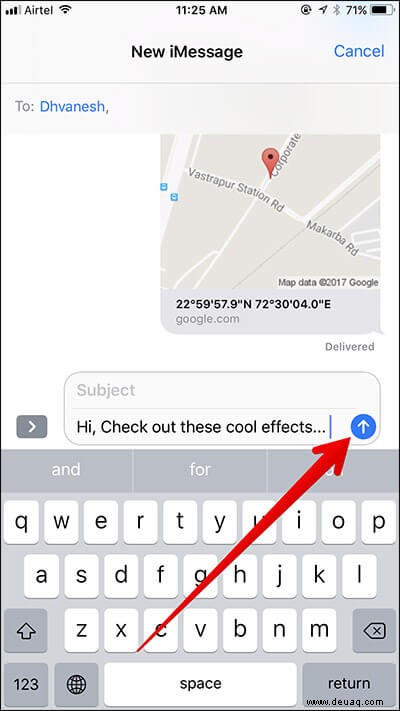
Schritt #4. Als nächstes müssen Sie den Bildschirm auswählen Tab oben.
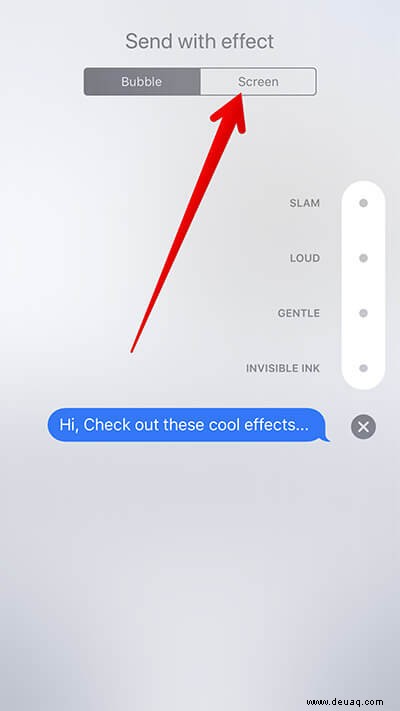
Jetzt los und senden Ihre Nachricht mit Ihren Lieblingsbildschirmeffekten.
iMessage mit Echo-Bildschirmeffekt senden: Echo ist der erste Bildschirmeffekt in iOS 11. Tippen Sie einfach auf den Pfeil Schaltfläche zum Senden.
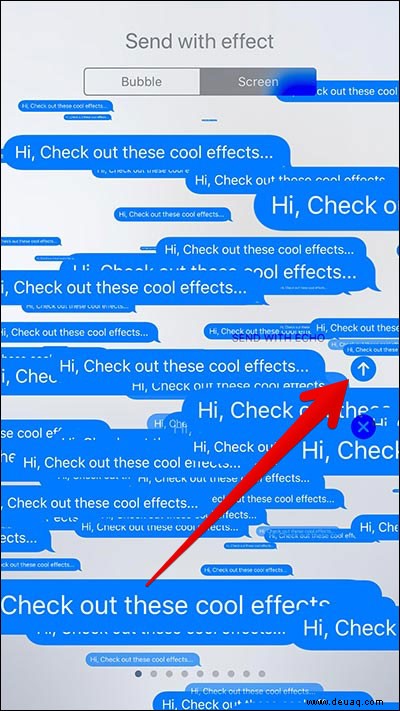
iMessage mit Spotlight-Bildschirmeffekt senden: So senden Sie Ihre Nachricht mit Spotlight , streichen Sie einfach auf dem Bildschirm von rechts nach links und drücken Sie dann die Schaltfläche „Senden“. Es steht an zweiter Stelle auf der Liste – von Anfang an.
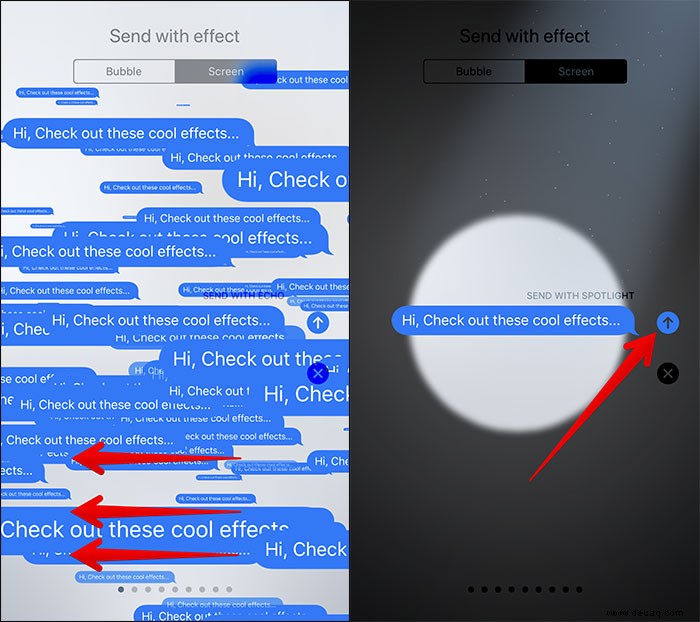
Wischen Sie ebenso von rechts nach links nach links, um auf weitere Bildschirmeffekte wie Liebe, Konfetti zuzugreifen usw.
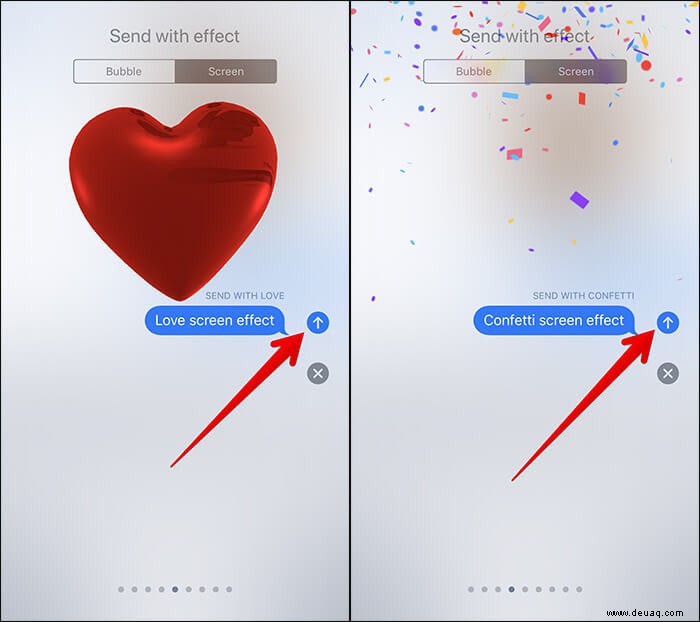
Senden Sie Foto/Video und GIF mit dem Echo/Spotlight-Bildschirmeffekt iMessage auf dem iPhone
Sie können auch GIFs, Fotos und Videos mit Echo- und Spotlight-Effekten senden. Wenn Sie ein Foto/Video mit dem Bildschirmeffekt senden möchten, tippen Sie auf die Kamera Symbol → Wählen Sie entweder den Clip aus aus Ihrer Bibliothek oder nehmen Sie eine neue auf → Tippen und halten Sie Senden -Taste → Bildschirmeffekt auswählen → Senden Sie es dann wie gewohnt.
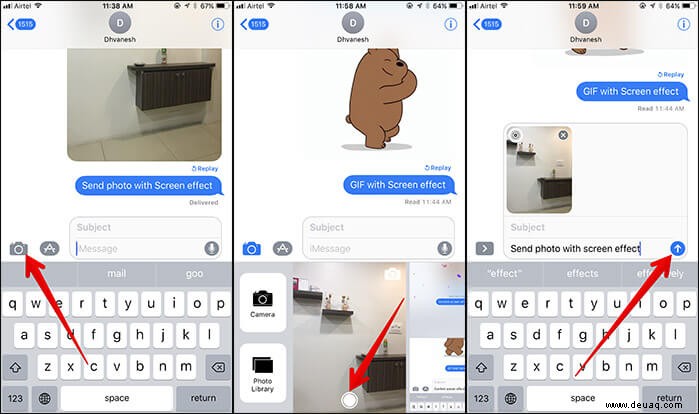
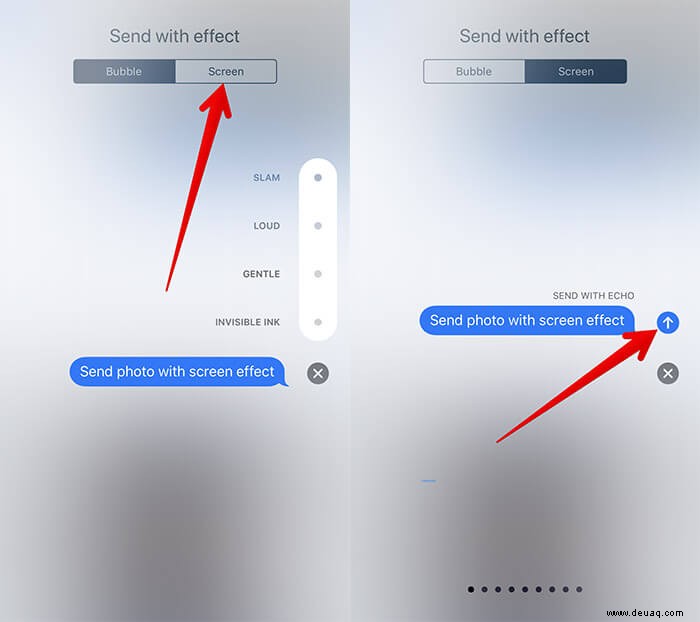
Um GIFs mit dem Bildschirmeffekt zu senden, tippen Sie auf App Store Symbol → Tippen Sie auf die rote Suche Schaltfläche unten → wähle ein cooles GIF aus und dann wie oben beschrieben versenden.
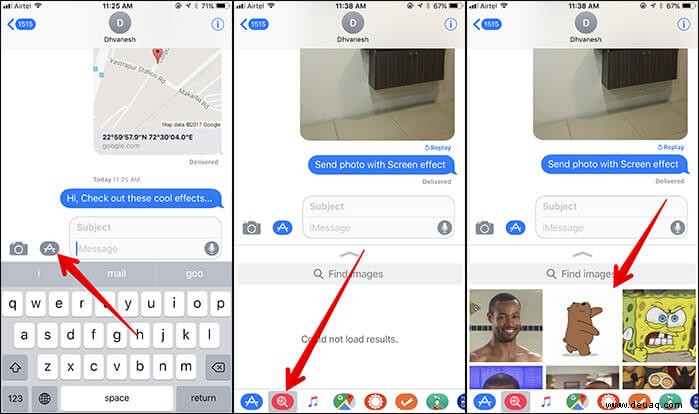
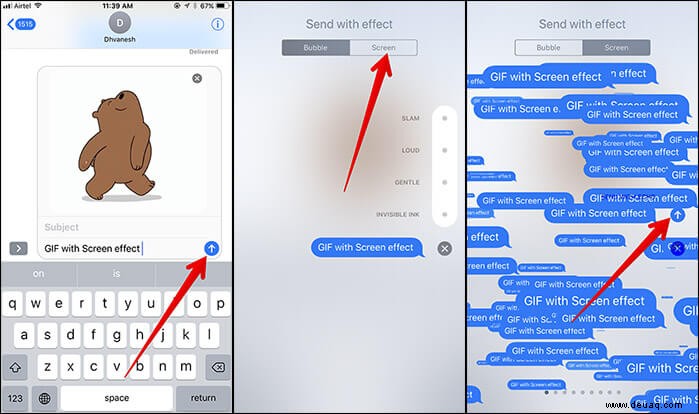
Ihre Lieblingsbildschirmeffekte?
Ich sende iMessage gerne mit Bildschirmeffekten, da sie den Emotionen die wahren Flügel verleihen. Unter all den Neun-Bildschirm-Effekten mag ich Love, Echo und natürlich Spotlight. Ich bin so traurig zu wissen, dass es keine neuen Blaseneffekte auf dem iPhone gibt.
Welcher ist Ihr Lieblings-Bildschirmeffekt? Teilen Sie Ihre Gedanken in den Kommentaren mit.
Sehen Sie sich auch diese verwandten Beiträge an:
- So senden/empfangen Sie Apple Pay Cash auf dem iPhone
- Benachrichtigungen für einzelne iMessage-Gespräche ausblenden
- Verwendung der Spotlight-Suche auf dem iPhone (iOS 15)